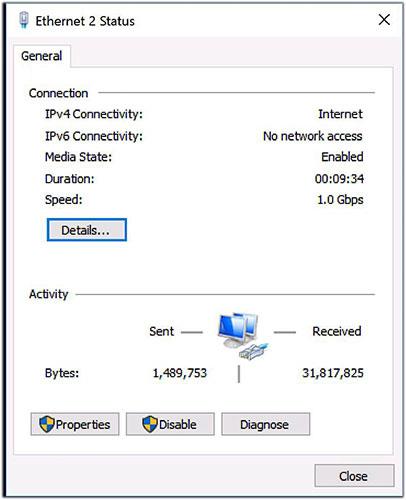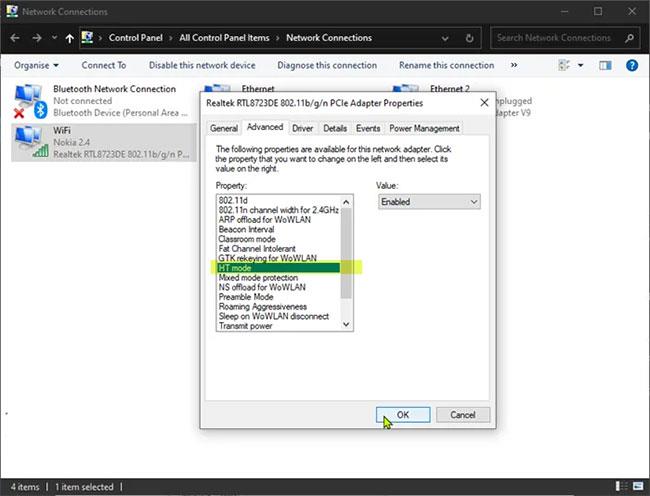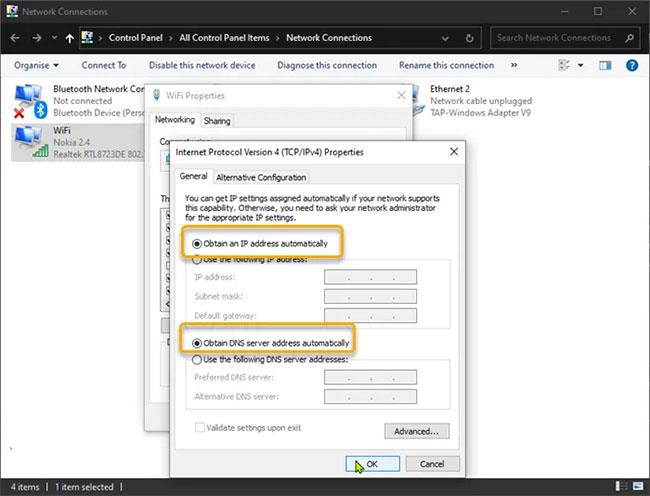Ошибка IPv6 «Нет доступа к сети» может возникнуть на любом Mac, ПК или мобильном устройстве, вызывая разочарование при попытке подключения к сети. В этом руководстве Quantrimang.com предоставит инструкции, которые помогут восстановить работу соединений IPv6.
Ошибка IPv6 «Нет доступа к сети» и как ее исправить
Причина ошибки IPv6 «Нет доступа к сети»
Когда устройство подключается к Интернету, оно получает один или несколько адресов в сети. Обычно устройство получает как адрес IPv4, так и адрес IPv6 . IPv6 — это новый сетевой стандарт, который предназначен для создания более широкой сети подключенных устройств, чем старый и широко используемый протокол IPv4.
При правильной настройке большинство устройств работают нормально, если сетевые подключения выполняются хотя бы по одному из этих двух протоколов. Но иногда устройство подключается и получает адрес IPv4, но не адрес IPv6. Например, в Windows при просмотре сведений о сетевом подключении устройство может отображать подключение к сети IPv4, но отображать « Нет доступа к Интернету» рядом с подключением IPv6.
Существует несколько причин возникновения этой ошибки. Почти в каждом случае причина выявляется посредством точного этапа устранения неполадок, который решает проблему.
Используемая вами сеть должна поддерживать соединения IPv6. В некоторых случаях администратор сети мог настроить сеть на поддержку только соединений IPv4. В этом случае вы не сможете включить подключение IPv6 к этой сети, какие бы изменения вы ни внесли на устройстве.
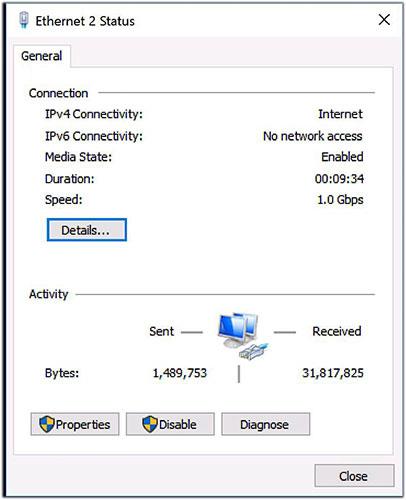
Ошибка IPv6 «Нет доступа к сети»
Как исправить ошибку IPv6 «Нет доступа к сети»
Попробуйте выполнить следующие действия, чтобы устранить проблемы с подключением IPv6.
1. Перезагрузите устройство.
При перезапуске устройства вы также перезапускаете сетевые подключения этого устройства. Многие трудноустранимые проблемы с сетью можно решить, выключив и снова включив устройство. Во время запуска большинство устройств автоматически повторно подключаются к ранее подключенным проводным или беспроводным сетям.
2. Перезагрузите роутер и модем.
Проблемы с интернет-провайдером или маршрутизатором могут привести к потере соединения с IPv6-адресом. Если у вас два сетевых устройства, сначала перезагрузите модем, затем подождите минуту-две и перезагрузите маршрутизатор .
В настоящее время интернет-провайдеры, как правило, предоставляют клиентам одно устройство, которое действует как модем и беспроводной маршрутизатор. Если это то, что у вас есть, выключите его, подождите минуту, а затем снова включите.
3. Обновите операционную систему вашего устройства.
Обновления операционной системы часто включают исправления необычных проблем с сетевым подключением.
4. Проверьте наличие обновлений драйверов сетевых устройств (Windows).
Производители компьютеров и сетевых устройств часто предоставляют обновления сетевых драйверов для устройств, работающих с Windows. Посетите сайт поддержки вашего производителя, чтобы узнать о доступных обновлениях драйверов устройств. В некоторых случаях вам может потребоваться установить более одного обновления драйвера устройства.
Производители маршрутизаторов, как правило, периодически выпускают обновления для повышения производительности и безопасности устройства, в том числе того, как устройство обрабатывает соединения IPv6.
Улучшения часто устраняют проблемы с соединением между маршрутизатором и интернет-провайдером, а также соединением между маршрутизатором и локальными устройствами в сети. Например, некоторые старые маршрутизаторы добавили или улучшили поддержку подключения IPv6 в более поздних обновлениях прошивки. Однако некоторые старые маршрутизаторы не полностью поддерживают IPv6.
6. Запустите средство устранения неполадок Windows (Windows 10).
Это приложение используется для исправления интернет-соединений. В меню «Пуск» выберите «Настройки» > «Обновление и безопасность» > «Устранение неполадок» . Затем выберите «Подключения к Интернету» , затем выберите «Запустить средство устранения неполадок». Следуйте инструкциям на экране и позвольте средству устранения неполадок устранить любые выявленные проблемы.
7. Выключите, а затем включите каждое сетевое подключение (Windows).
В некоторых случаях это может помочь выявить конкретную проблему с устройством или соединением.
8. Сбросьте настройки IPv6 из командной строки (Windows).
Вот как:
- Откройте командную строку с правами администратора .
- Введите netsh winsock сброс каталога и нажмите клавишу Enter.
- Введите netsh int ipv6 сброс сброса.log, затем нажмите клавишу Enter.
- Перезагрузите систему.
9. Сбросьте настройки сети на устройстве iOS или Android.
Это приведет к очистке настроек сети Wi-Fi и сбросу настроек мобильной сети к значениям по умолчанию. На устройствах Google Pixel и других системах Android 9.0 Pie выберите «Настройки» > «Система» > «Параметры сброса» > «Сбросить Wi-Fi, мобильный телефон и Bluetooth» . Это должно решить любые проблемы, вызванные неправильной настройкой сетевого подключения IPv6 вручную.
Многие программы и соединения VPN отключают соединения IPv6, чтобы обеспечить безопасность сетевых подключений. Эти программы управляют и ограничивают доступ устройства к сетевой информации.
Активные VPN-соединения также могут автоматически отключать любые сетевые подключения IPv6. После отключения VPN ваше устройство будет нормально подключаться к Интернету.
Если вы обнаружите, что это решает проблему, уточните у своего провайдера VPN альтернативную настройку с поддержкой IPv6. Многие службы VPN разработали методы, которые позволяют подключаться по протоколу IPv6, скрывая при этом фактические данные IPv6 устройства. Однако не все службы VPN поддерживают соединения IPv6.
11. Отключите брандмауэр на вашем устройстве с Windows или macOS.
Неправильно настроенный брандмауэр может заблокировать некоторые или все сетевые подключения IPv6. Если сетевое подключение IPv6 работает, когда брандмауэр отключен, проверьте настройки брандмауэра или восстановите настройки брандмауэра по умолчанию .
Многие сторонние приложения безопасности включают в себя брандмауэры. Посмотрите в своих настройках, чтобы временно отключить брандмауэр, включенный в программное обеспечение безопасности вашей системы.
12. Отключите службу IP Helper (Windows).
Эта функция пытается управлять некоторыми аспектами подключения IPv6. Чтобы отключить его:
- Нажмите клавишу Win+ R, затем введите Services.msc в появившемся поле «Выполнить» и выберите «ОК».
- Откроется список системных служб Windows. Прокрутите список и найдите службу с именем IP Helper , затем щелкните правой кнопкой мыши имя службы и выберите «Свойства».
- В раскрывающемся списке Тип запуска выберите Отключено > ОК .
- Перезагрузите систему, затем проверьте, работает ли соединение IPv6 должным образом.
13. Временно отключите стороннее программное обеспечение безопасности (если таковое имеется).
Это решение требует, чтобы вы отключили или, что еще лучше, удалили любое стороннее программное обеспечение безопасности, установленное на вашем ПК с Windows 10/11, с помощью специального инструмента для удаления AV.
Чтобы отключить антивирусное программное обеспечение, найдите его значок в области уведомлений или на панели задач на панели задач (обычно в правом нижнем углу экрана). Щелкните правой кнопкой мыши значок и выберите вариант отключения или выхода из программы.
14. Установите сетевой адаптер в режим HT.
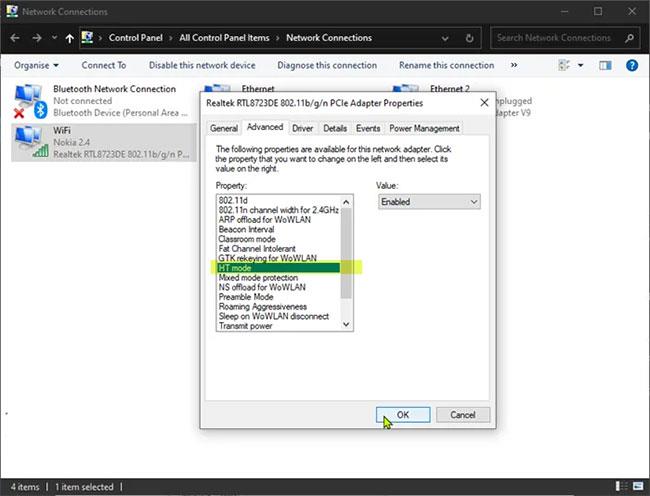
Установите сетевой адаптер в режим HT.
Режим HT позволяет указать, какой режим поддерживает высокую пропускную способность (802.11n) и/или очень высокую пропускную способность (802.11ac).
Для этого решения необходимо перевести сетевой адаптер в режим HT на ПК с Windows. Вот как:
- Нажмите клавиши Windows + R , чтобы вызвать диалоговое окно «Выполнить» .
- В диалоговом окне «Выполнить» введите ncpa.cpl и нажмите Enter , чтобы открыть консоль сетевых подключений .
- Затем щелкните правой кнопкой мыши активный сетевой адаптер и выберите «Свойства».
- В окне «Свойства» нажмите кнопку «Настроить».
- В окне свойств сетевого адаптера перейдите на вкладку «Дополнительно».
- Выберите режим HT в разделе «Свойства».
- Нажмите ОК.
- Выйдите из консоли сетевых подключений .
- Перезагрузите компьютер.
Проверьте, можете ли вы теперь подключиться к сети. Если нет, попробуйте следующее решение.
15. Установите для IP-адреса и DNS значение «Автоматически».
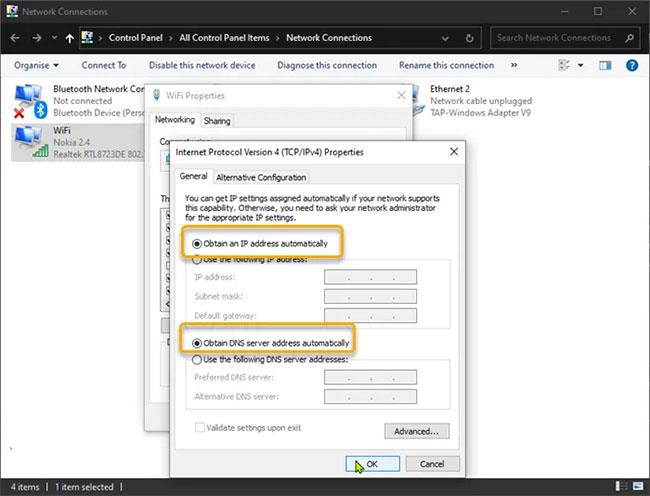
Установите IP-адрес и DNS на автоматический
Сделайте следующее:
- Нажмите клавиши Windows + R , чтобы вызвать диалоговое окно «Выполнить» .
- В диалоговом окне «Выполнить» введите ncpa.cpl и нажмите Enter , чтобы открыть консоль сетевых подключений .
- Затем щелкните правой кнопкой мыши используемое вами сетевое соединение и выберите «Свойства».
- Выберите и дважды щелкните параметр « Протокол Интернета версии 4 (TCP/IPv4)» , чтобы изменить его свойства.
- На вкладке «Общие» убедитесь, что выбраны параметры «Получить IP-адрес автоматически» и «Получить адрес DNS-сервера автоматически ».
- Нажмите ОК , чтобы сохранить изменения.
- Нажмите «ОК» еще раз, чтобы выйти из свойства «Сетевые подключения».
- Выйдите из панели управления.
- Перезагрузите компьютер.
Если вы по-прежнему не можете подключиться к сети по протоколу IPv6, попробуйте следующее решение.
16. Получите доступ к роутеру с правами администратора.
Изучите элементы управления, чтобы убедиться, что соединения IPv6 включены. Переключите настройки на «Автоопределение» или «Автонастройка», если любой из вариантов доступен. Если нет, убедитесь, что служба включена.
После включения вам может потребоваться перезагрузить маршрутизатор, чтобы установить соединение IPv6. Прежде чем соединение IPv6 станет активным и доступным, может пройти некоторое время, поэтому подождите еще несколько минут после запуска маршрутизатора, чтобы проверить соединение.
17. Настройте параметры туннеля IPv6.
Последний шаг, который необходимо сделать, — настроить способ обработки IPv6-адресов вашим маршрутизатором и домашней сетью. Попробуйте это, получив доступ к домашнему маршрутизатору с правами администратора. Поскольку IPv6 предназначен для того, чтобы все устройства имели прямой доступ к адресу, настройки по умолчанию для современных маршрутизаторов, подключающихся к сегодняшним интернет-провайдерам, будут работать нормально.
Если у вас возникли проблемы, вы можете поэкспериментировать с другими настройками IPv6 на маршрутизаторе. Сначала выберите туннель 6to4 в настройках вашего маршрутизатора, чтобы разрешить совместную работу трафика IPv6 и IPv4, а также устройств. Другой вариант — отключить общие соединения IPv6.
Например, некоторые люди сообщают, что отключение подключения Share IPv6 на маршрутизаторе Apple Airport решает проблемы с подключением IPv6 для локальных устройств.
18. Используйте IPv4.
Если ни одно из решений, перечисленных в этом посте, вам не подходит, вы можете использовать IPv4. Чтобы использовать IPv4 на ПК с Windows, вам необходимо отключить IPv6, после чего система автоматически перейдет на протокол IPv4 по умолчанию.
19. Обратитесь за помощью к производителю устройства.
Если проблемы с доступом к сети IPv6 не решены, в крайнем случае обратитесь за профессиональной помощью.